Después de tantos intentos de tratar de configurar la tarjeta inalámbrica de mi laptop en linux, al fin pude conseguirlo, a continuación muestro los pasos que seguí para lograrlo, debo decir que todo los pasos fueron realizados sobre LINUX UBUNTU HOARY ( 8. 04), empecemos:
1. Instalamos ndiswrapper y una herramienta grafica para instalar driver:
$sudo apt-get install ndisgtk ndiswrapper
2. Instalamos cabextract:
$sudo apt-get install cabextract
3. Descargamos el instalador del driver de Windows XP de la tarjeta inalámbrica, para mi caso hice lo siguiente:
$wget -c ftp://ftp.hp.com/pub/softpaq/sp36501-37000/sp36684.exe
4. Desempaquetamos el instalador del driver usando cabextract:
$cabextract sp36684.exe
5. Nos vamos a Sistema->Administración->Windows Wireless Drivers, y usando ese programa le damos click sobre la opción instalar nuevo controlador. A continuación nos va a pedir que le demos la ruta del archivo "sp36684.exe" y elegimos el archivo bcmwl5.inf.
6. A continuación ejecutamos el siguiente comando:
$sudo gedit /etc/init.d/ndiswrapper
y en el archivo en blanco que debe aparecer copiamos el siguiente contenido y lo grabamos:
#! /bin/sh
### BEGIN INIT INFO
# Provides: ndiswrapper
# Required-Start:
# Required-Stop:
# Default-Start: S
# Default-Stop:
# Short-Description: enable to load ndiswrapper
# Description: enable to load ndiswrapper
### END INIT INFO
rmmod ohci_hcd
rmmod ssb
rmmod ndiswrapper
modprobe ndiswrapper
modprobe ssb
modprobe ohci_hcd
############# end file ############
7. Le asignamos permisos al archivo:
$sudo chmod 755 /etc/init.d/ndiswrapper
8. Creamos enlace simbólico para iniciar servicio ndiswrapper:
$sudo ln -s /etc/init.d/ndiswrapper /etc/rc2.d/S99ndiswrapper
9. Finalmente instalamos el programa wifi-radar:
$sudo apt-get install wifi-radar
y reiniciamos...
10. Nos vamos a Aplicaciones->Internet->Wifi-Radar y ya podemos conectarnos a las redes inalambricas que tengamos cerca.
Eso es todo, buena suerte...
Suscribirse a:
Comentarios de la entrada (Atom)


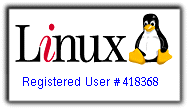
No hay comentarios.:
Publicar un comentario